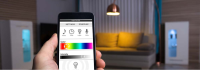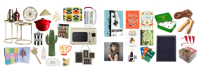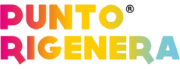Perché la stampante non si connette al Wi-Fi? Breve guida con cause e soluzioni
La tua stampante non riesce a collegarsi al Wi-Fi? Non preoccuparti, può capitare a tutti e sono tantissimi gli utenti a riscontrare questo tipo di problema! Esistono diverse possibili cause e soluzioni, ma seguendo i passaggi che guidano alla risoluzione dei problemi più comuni, dovresti essere in grado di far tornare online la tua stampante e riprendere a stampare senza problemi.
La stampante non si collega al wifi: cosa fare prima di tutto
Prima di affrontare soluzioni specifiche, ecco alcune azioni preliminari da compiere quando la tua stampante non si collega al Wi-Fi:
- riavviare tutto: riavvia la stampante, il router Wi-Fi e il computer. A volte, un semplice riavvio può risolvere il problema. Può sembrare strano, ma anche gli esperti come prima cosa consigliano sempre di “spegnere e riaccendere”;
- verifica la connessione: assicurati che il router Wi-Fi funzioni correttamente e controlla la potenza del segnale nella zona in cui si trova il dispositivo per la stampa;
- cambia la password di rete wireless: le stampanti Wi-Fi più datate non accettano i caratteri speciali all’interno delle password (*, $, &, ecc…), perciò puoi provare a cercare una combinazione di lettere e numeri differente.
Installare i driver della stampante
Se la stampante non si collega correttamente al Wi-Fi, una delle cause principali può essere la mancanza o l'obsolescenza dei driver della stampante. Ecco, dunque, cosa puoi fare per risolvere questo tipo di problema:
- verifica i driver: controlla se hai i driver corretti per la tua stampante installati sul computer. Se non lo sono, dovrai installarli alla vecchia maniera utilizzando il CD fornito dal produttore, oppure scaricandoli dal sito web ufficiale del brand della stampante;
- aggiorna i driver: se hai già i driver installati, invece, assicurati che siano aggiornati all'ultima versione disponibile. Gli aggiornamenti dei driver, molto spesso, possono risolvere problemi di compatibilità e di connessione al WiFi, specialmente se c’è stato un aggiornamento dei sistemi operativi (Mac o Windows), infatti, può capitare che in questo passaggio i driver non siano stati automaticamente aggiornati nel modo giusto e che quindi diventi necessario intervenire manualmente.
Collegare la stampante Wi-Fi al router tramite WPS
Il metodo più rapido e sicuro per connettere la stampante alla linea WiFi è attraverso il WPS. La sigla WPS sta per Wi-Fi Protected Setup, ed è una tecnologia compatibile con la stragrande maggioranza dei dispositivi (compresi gli smartphone e le macchine per la stampa) che consente di collegare un apparecchio in rete senza utilizzare una password. Di solito, è presente un pulsante sul modem Wi-Fi identificato dalla sigla stessa oppure da due frecce curve che indicano il “pairing” (termine che significa “accoppiamento” o “associazione” di due o più dispositivi).
Si tratta del modo più facile per collegare la tua stampante al router senza problemi, per farlo, ti basterà:
- verificare la compatibilità degli apparecchi (modem, router e stampante) assicurandoti che supportino la funzione WPS;
- attivare il WPS premendo il pulsante WPS (o il bottone con le frecce) sul router e poi quello sulla stampante. Questo procedimento dovrebbe stabilire una connessione Wi-Fi quasi istantanea.
Connettere la stampante al wifi con la password
Se il tuo router o la tua stampante non supportano il WPS, puoi connettere manualmente la stampante al Wi-Fi utilizzando la password di rete.
Per connettere la tua stampante al Wi-Fi utilizzando la password, segui questi passaggi:
- accendi la stampante;
- accedi al menu delle impostazioni; utilizzando il display touchscreen nelle stampanti più moderne o i pulsanti fisici sui modelli più datati, clicca su “Impostazioni” o “Opzioni di Rete”. Questa procedura può variare a seconda del modello della tua stampante, quindi consulta il manuale del produttore se necessario;
- cerca l'opzione di connessione Wi-Fi, potrebbe chiamarsi "Wi-Fi Setup”, "Wireless Setup”, o qualcosa di simile;
- seleziona la tua rete Wi-Fi tra quelle proposte nell’elenco delle reti disponibili;
- inserisci la password di rete che trovi sul retro del modem o del router facendo attenzione a digitare correttamente maiuscole e minuscole;
- conferma la password inserita e connettiti, vedrai che la stampante cercherà di connettersi alla rete Wi-Fi e, una volta terminata la procedura dovrebbe apparire un messaggio di conferma dell’avvenuta connessione;
- fai una prova stampando una pagina di un documento e, se hai seguito le istruzioni correttamente, dovrebbe funzionare tutto correttamente.
Periferiche troppo lontane
Se ancora non hai risolto e la stampante ha problemi a collegarsi al WiFi, potrebbe essere anche un problema di posizionamento dei dispositivi. La stampante e il pc si trovano molto distanti l’uno dall’altro? C’è un muro molto spesso a dividerli oppure un angolo cieco della casa che disperde il segnale?
Puoi fare una prova avvicinando i due apparecchi, oppure provando a connetterli direttamente con un cavo Ethernet, se tutto funziona e poi distanziandoli di nuovo fanno fatica a collegarsi, allora sicuramente il problema è dovuto alla lontananza delle due periferiche. Per risolvere questo, puoi considerare l'uso di un ripetitore wireless, detto anche range extender, per estendere la copertura del segnale.
La stampante non funziona per malfunzionamento
La stampante non si collega al Wi-Fi per problemi di funzionamento? Puoi rivolgerti ad un tecnico specializzato per aggiustarla oppure, se la macchina è vecchia e vuoi comprarne una migliore, puoi acquistarne una con collegamento wireless tra le stampanti nuove o ricondizionate che trovi da Punto Rigenera.


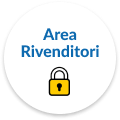
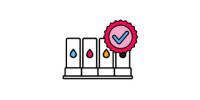
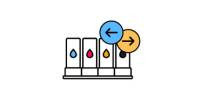
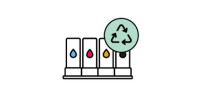

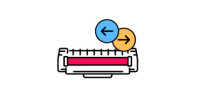







.png)
.png)











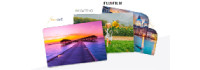






.jpg)






































.jpg)














.jpg)








.jpg)